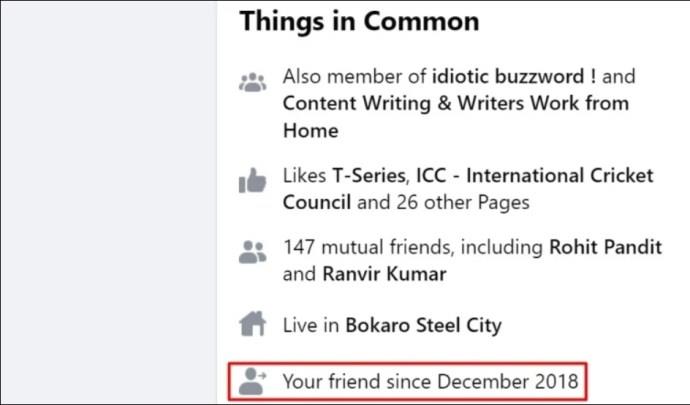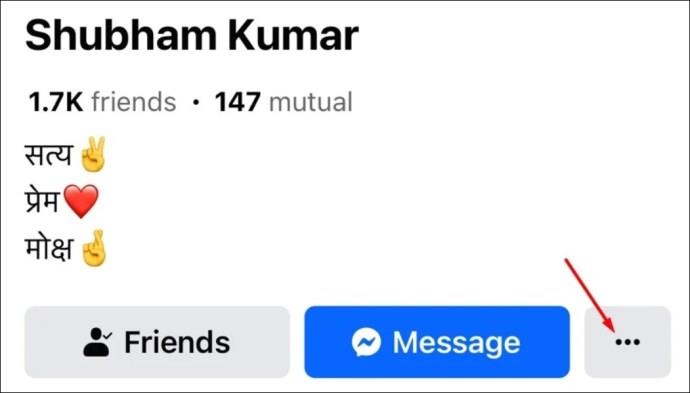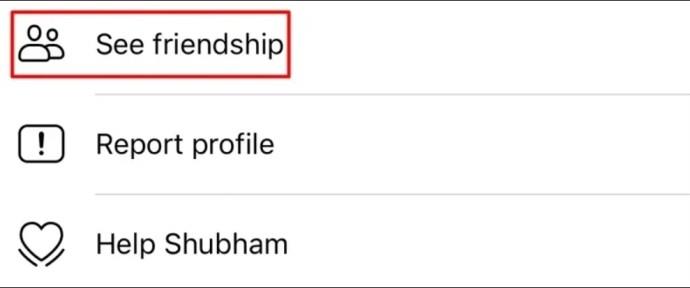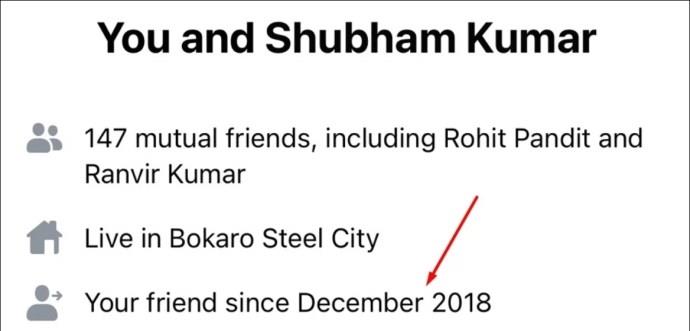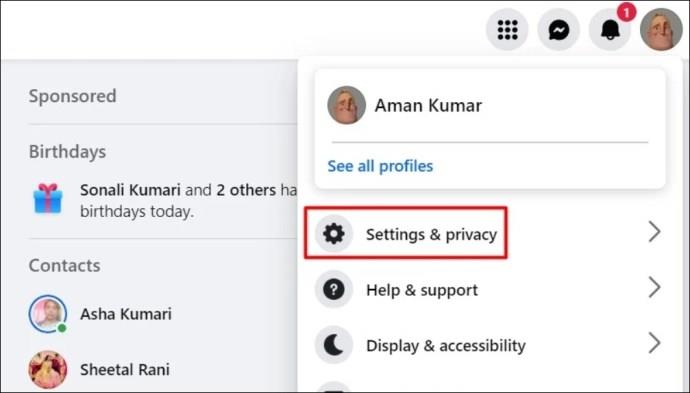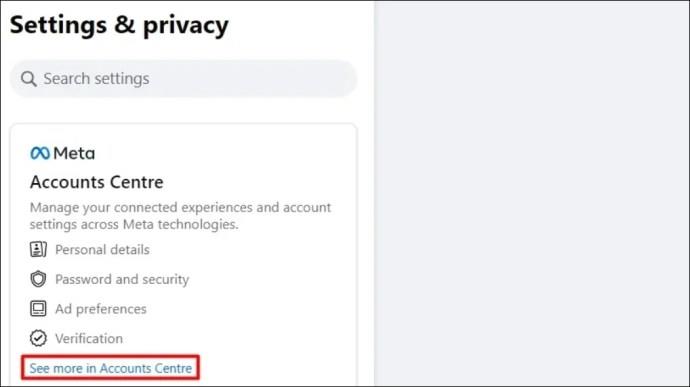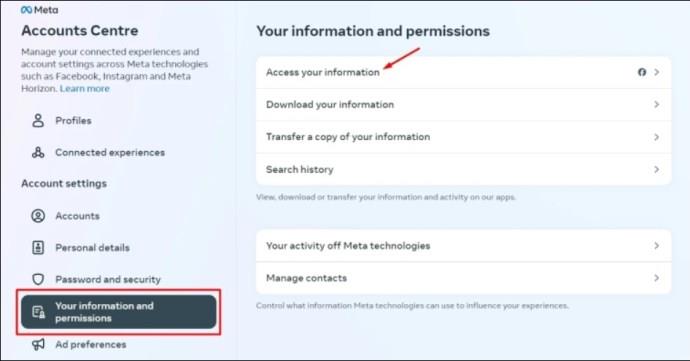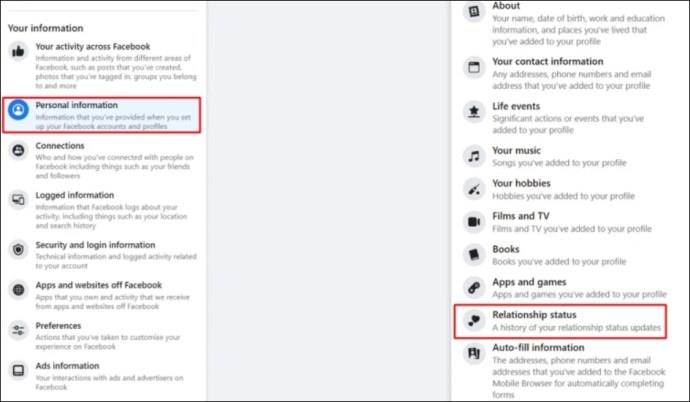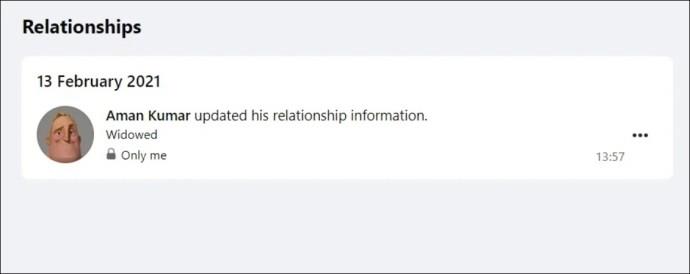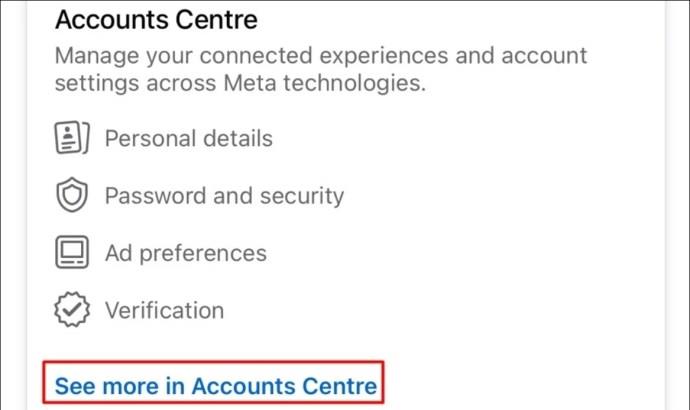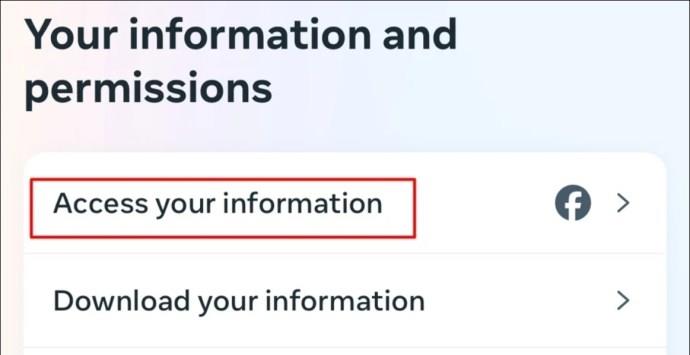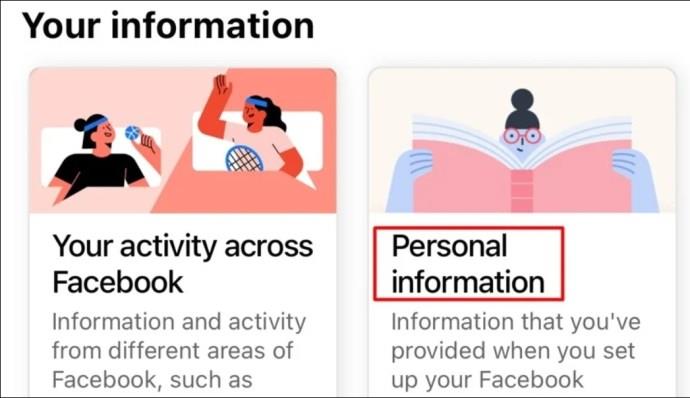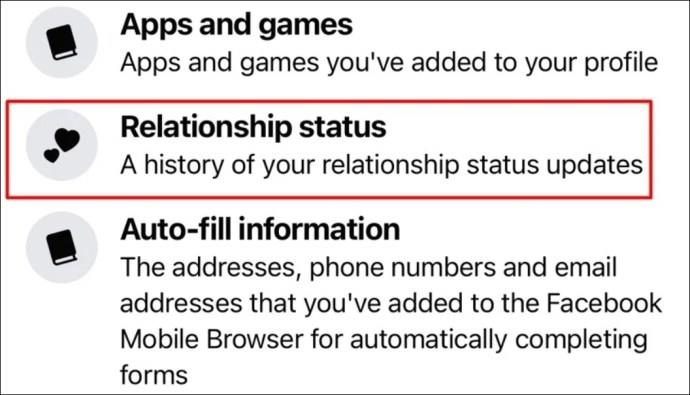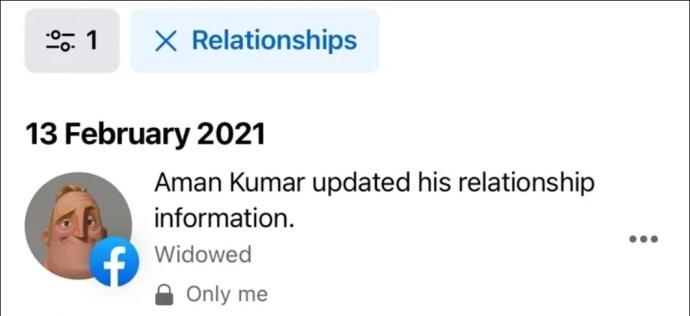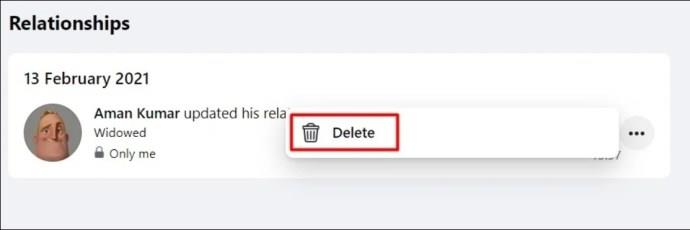Ierīču saites
Vai esat kādreiz vēlējies doties ceļojumā pa atmiņu joslu un redzēt, kad pakalpojumā Facebook sākās jūsu draudzība ar draugu? Vai varbūt jūs interesē pēdējā reize, kad mainījāt savu attiecību statusu, vai vēlaties skatīt visu savu attiecību vēsturi. Draudzības un attiecību vēstures pārbaude pakalpojumā Facebook ir pavisam vienkārša.

Šajā rakstā mēs parādīsim, kā skatīt savu draudzības un attiecību vēsturi pakalpojumā Facebook gan tīmeklī, gan mobilajā lietotnē. Un šī metode darbosies pat tad, ja esat padarījis savu Facebook profilu privātu .
Kā tīmeklī skatīt savu draudzības vēsturi pakalpojumā Facebook
Tīmeklī ir viegli skatīt savu Facebook draudzības vēsturi. Tomēr nav iespējas ar vienu klikšķi pārbaudīt vēsturi ar visiem draugiem vienlaikus. Jums būs jāiet uz katra drauga profilu un jāpārbauda vēsture, kad kļuvāt par draugiem atsevišķi. Lai to izdarītu, izpildiet šos norādījumus:
- Darbvirsmā atveriet Facebook tīmekļa pārlūkprogrammā un piesakieties ar saviem akreditācijas datiem.
- Meklēšanas joslā ierakstiet tā drauga vārdu, ar kuru vēlaties redzēt, cik ilgi esat bijis draugs pakalpojumā Facebook. Pēc tam nospiediet taustiņu Enter.
- Sava drauga profila lapā noklikšķiniet uz trim horizontālajiem punktiem (…) un izvēlieties opciju Skatīt draudzību .

- Sadaļā Kopīgas lietas jūs redzēsit mēnesi un gadu, kad kļuvāt par draugiem pakalpojumā Facebook.
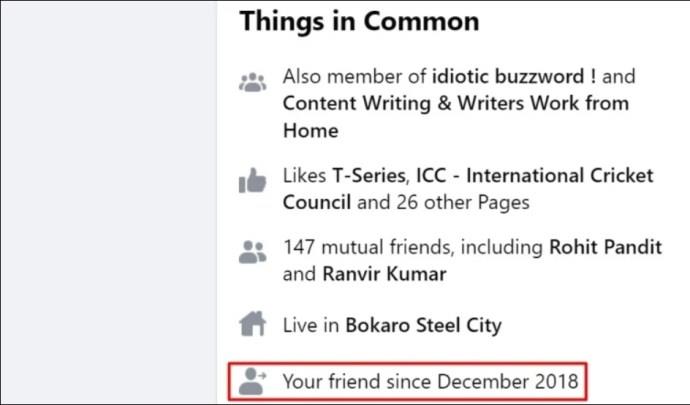
Šajā sadaļā redzēsit arī citu informāciju, tostarp kopīgus draugus, lapas, kas jums abiem patika, un grupas, kurās jūs abi esat daļa.
Kā skatīt savu draudzības vēsturi pakalpojumā Facebook Android vai iPhone
Tāpat kā tīmeklī, varat viegli pārbaudīt savu Facebook draudzības vēsturi savā Android vai iPhone ierīcē. Lūk, kā to izdarīt:
- Atveriet Facebook lietotni un augšējā labajā stūrī pieskarieties meklēšanas ikonai.
- Meklēšanas laukā ierakstiet tā drauga vārdu, ar kuru vēlaties pārbaudīt savu vēsturi.
- Pieskarieties trim punktiem blakus opcijai Ziņojums .
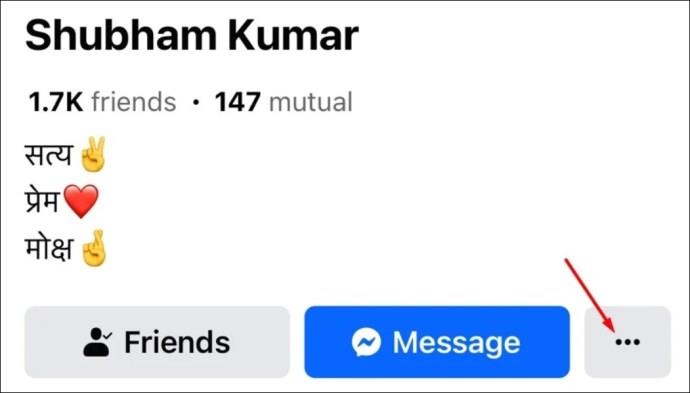
- Atlasiet Skatīt draudzību .
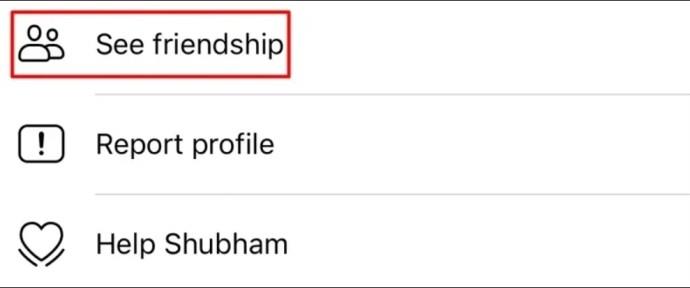
- Nākamajā lapā jūs atradīsiet mēnesi un gadu, kad esat sadraudzējies ar savu izvēlēto draugu Facebook.
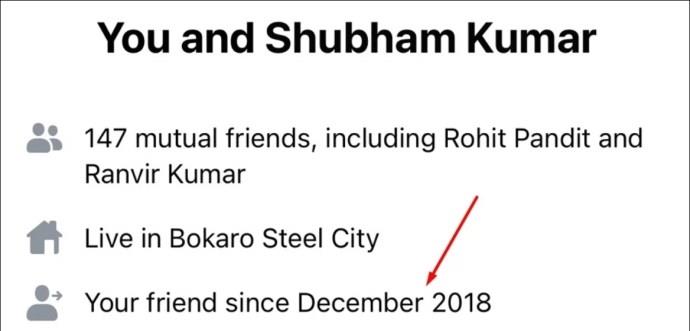
Kā tīmeklī skatīt savu attiecību vēsturi pakalpojumā Facebook
Facebook ļauj ērti skatīt savu attiecību vēsturi, tostarp attiecību statusus un datumu, kad tos mainījāt. Lai skatītu savu attiecību vēsturi pakalpojumā Facebook no sava galddatora, rīkojieties šādi:
- Atveriet Facebook tīmekļa pārlūkprogrammā un noklikšķiniet uz sava profila ikonas augšējā labajā stūrī.
- Nolaižamajā izvēlnē izvēlieties Iestatījumi un konfidencialitāte .
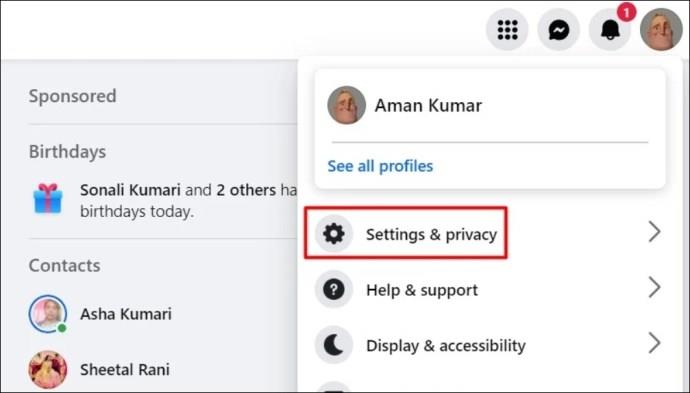
- Noklikšķiniet uz Iestatījumi .
- Kreisajā rūtī noklikšķiniet uz Skatīt vairāk kontu centrā .
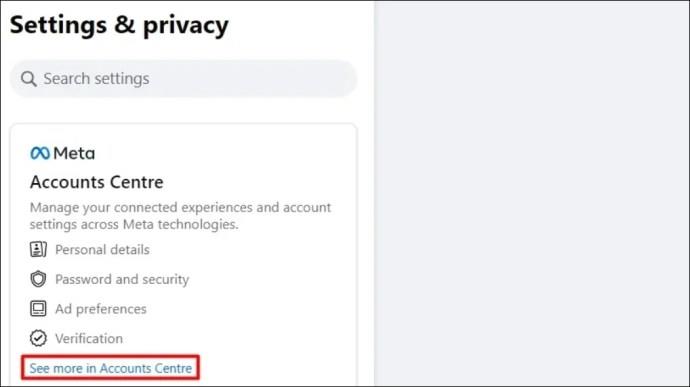
- Kreisajā rūtī izvēlieties Jūsu informācija un atļaujas un labajā pusē noklikšķiniet uz Piekļūt savai informācijai .
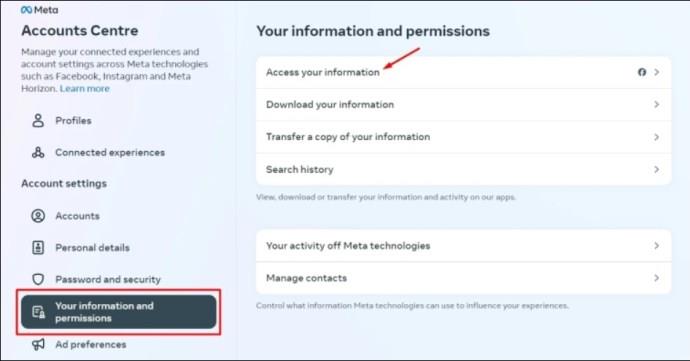
- Kreisajā rūtī atlasiet Personiskā informācija un pēc tam labajā rūtī noklikšķiniet uz Attiecību statuss .
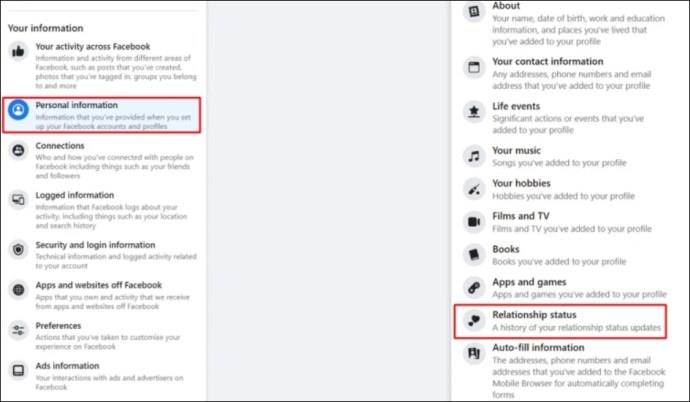
- Jūs redzēsit savu attiecību vēsturi sadaļā Attiecības .
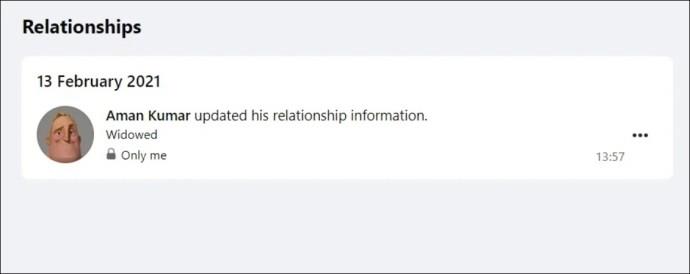
Kā skatīt savu attiecību vēsturi pakalpojumā Facebook Android vai iPhone
Varat arī skatīt savu attiecību vēsturi pakalpojumā Facebook, izmantojot Android vai iPhone. Darbības ir gandrīz identiskas abām ierīcēm, izņemot vietu, kur atrodas izvēlnes ikona.
Operētājsistēmā Android izvēlnes ikona atrodas augšējā labajā stūrī. iPhone tālruņos tas atrodas apakšējā labajā stūrī. Paturot to prātā, lūk, kā pārbaudīt savu Facebook attiecību vēsturi savā Android vai iPhone ierīcē
- Mobilajā tālrunī atveriet Facebook lietotni un pieskarieties izvēlnes ikonai.
- Pieskarieties nolaižamajai ikonai blakus Iestatījumi un konfidencialitāte un parādītajā izvēlnē izvēlieties Iestatījumi .
- Atlasiet Skatīt vairāk kontu centrā .
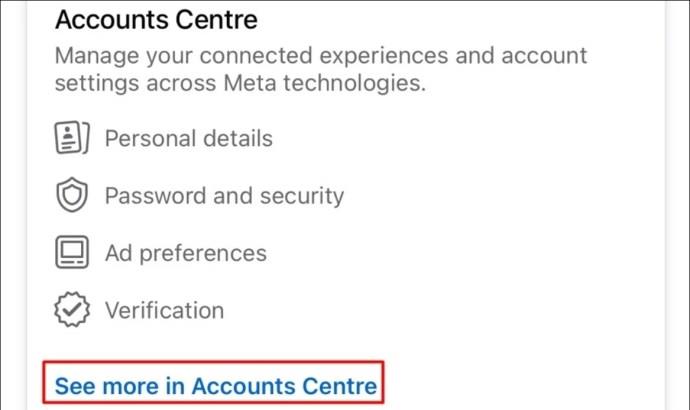
- Izvēlieties Jūsu informācija un atļaujas .
- Pieskarieties pie Piekļūt savai informācijai .
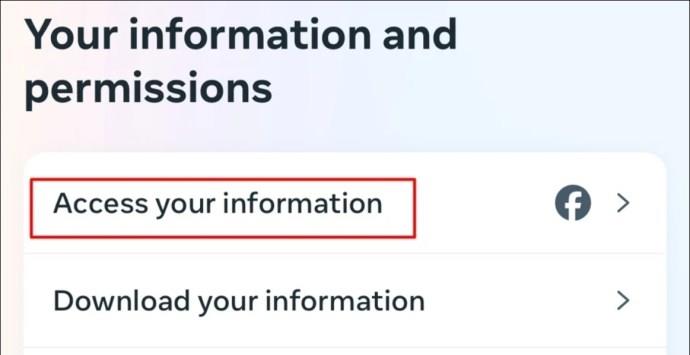
- Izvēlieties elementu Personiskā informācija .
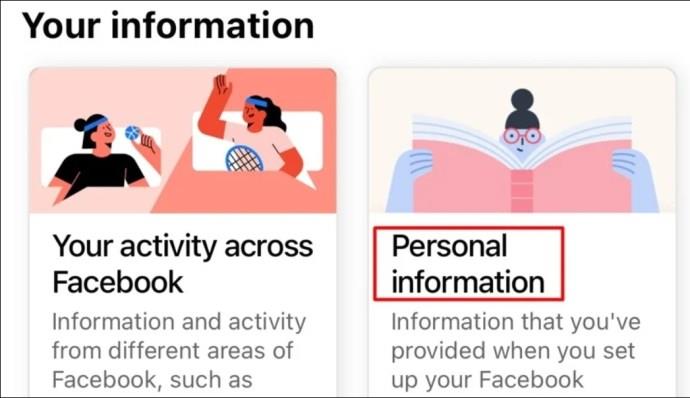
- Sadaļā Profila informācija pieskarieties pogai Skatīt vairāk .
- Atlasiet Attiecību statuss .
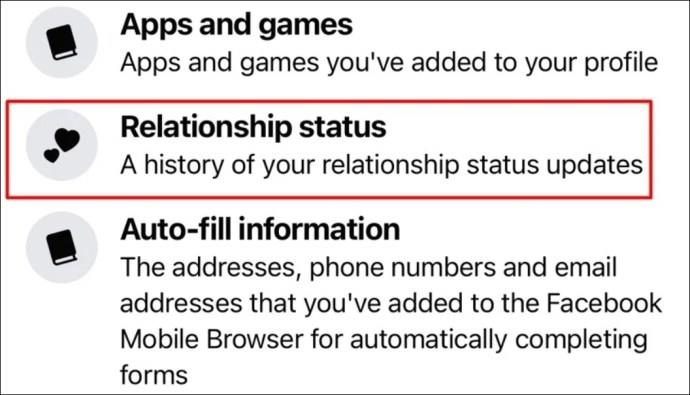
- Jūs redzēsit visas izmaiņas, ko veicāt savā kontā saistībā ar jūsu attiecībām.
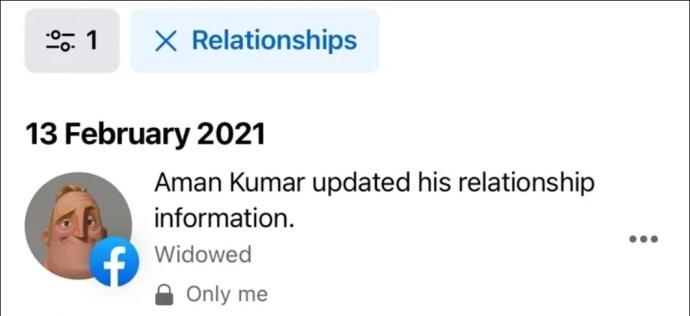
Kā dzēst attiecību vēsturi Facebook
Kādā brīdī jums, iespējams, vajadzēs noņemt iepriekšējās attiecības no savas Facebook vēstures. Par laimi, tas ir tikpat vienkārši kā parastā Facebook stāsta dzēšana .
Lai noņemtu iepriekšējās attiecības no savas Facebook vēstures darbvirsmā, dodieties uz sadaļu Attiecību statuss no Meta konta centra. Pēc tam noklikšķiniet uz trim punktiem blakus relācijai, kuru vēlaties noņemt, un izvēlieties Dzēst .
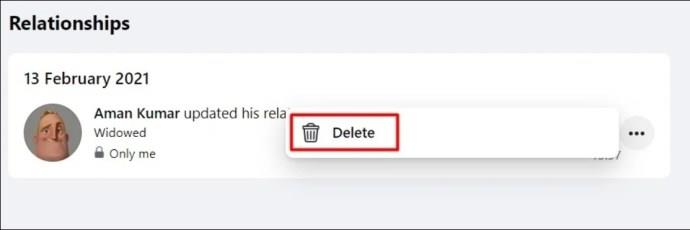
Varat veikt līdzīgas darbības, lai noņemtu attiecību vēsturi pakalpojumā Facebook no Android vai iPhone. Ņemiet vērā, ka attiecību vēstures dzēšana netiks rādīta jūsu Facebook plūsmā.
Izsekojiet savām attiecībām un draudzībām pakalpojumā Facebook
Tādā veidā jūs varat redzēt savu draudzības un attiecību vēsturi Facebook. Kad jums ir šī informācija, varat atrast citus interesantus datus par savu Facebook kontu, piemēram, konta izveidošanas laiku vai nesen skatītos videoklipus .
FAQ
Kā es varu redzēt attiecību statusu Facebook?
Pārbaudīt kādas personas attiecību statusu pakalpojumā Facebook ir ļoti vienkārši. Darbvirsmā atveriet Facebook pārlūkprogrammā un dodieties uz tās personas profilu, kuras attiecību statuss jūs interesē. Lapas kreisajā pusē sadaļā Par ir norādīts viņu attiecību statuss. Lai pārbaudītu, izmantojot Facebook mobilo lietotni, atveriet lietotni un apmeklējiet sava drauga profilu. Sava drauga attiecību statusu varat redzēt sadaļā Detalizēta informācija.
Kas notiek, ja izdzēšat kādas personas draudzības pieprasījumu?
Dzēšot kāda lietotāja draudzības pieprasījumu pakalpojumā Facebook, šī persona nevar nosūtīt jums jaunu pieprasījumu uz vienu gadu. Ja pēc pieprasījuma dzēšanas arī tos bloķēsit, viņi nevarēs jums nosūtīt pieprasījumus, līdz tos atbloķēsit.
Vai izdzēstie draudzības pieprasījumi automātiski kļūst par sekotājiem?
Īsā atbilde ir jā. Kad esat kādam nosūtījis draudzības uzaicinājumu, nav nozīmes tam, vai šī persona to pieņem vai nē; tu sāc sekot šai personai. Tas nozīmē, ka jūs redzēsit ikreiz, kad šī persona publicēs kaut ko jaunu, fotoattēlu, komentārus un atjauninās savu biogrāfiju, ja vien šie atjauninājumi tiks publicēti publiski.